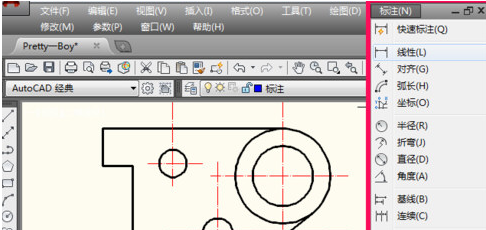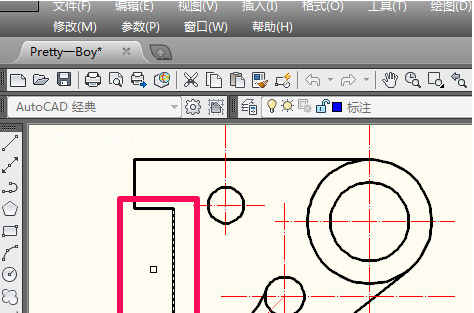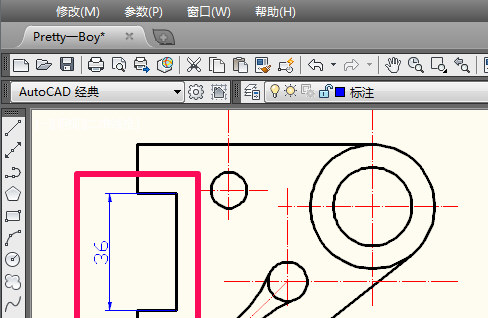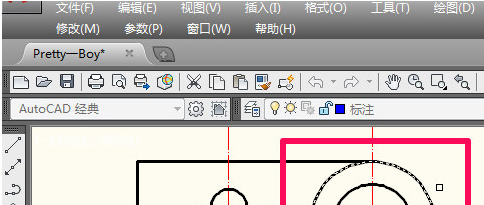autocad2019怎么标注尺寸-autocad2019使用教程
时间:2020-12-09来源:华军软件教程作者:烧饼
使用autocad2019还不会标注尺寸?这里笔者就介绍了autocad2019标注尺寸的方法,还不清楚相关操作朋友就跟着小编学习一下吧,希望对你们有所帮助。
一、选择相应的标注
1、用autocad2019打开图形文件,选择菜单栏中的标注,对于直线可以选择快速标注、线性和对齐。
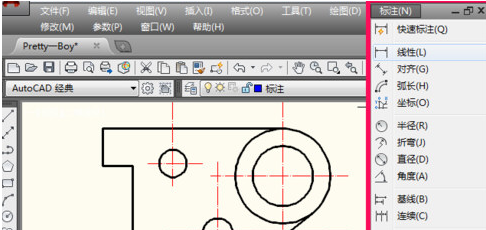
二、autocad2019快速标注
1、选择快速标注,鼠标会变成方块,点选要标注的线后回车。
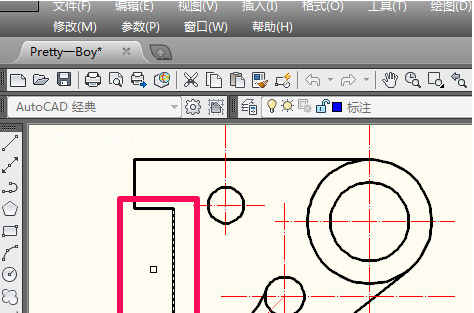
2、拖动鼠标,在相应位置单击就标注好了。
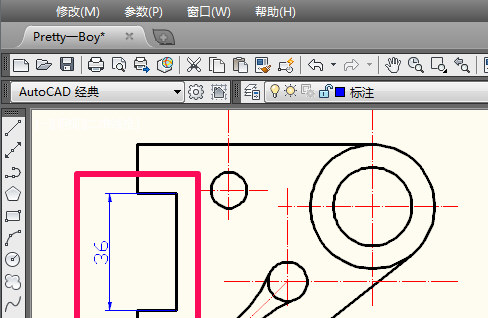
3、这里要说的是快速标注还可以标注圆的半径。
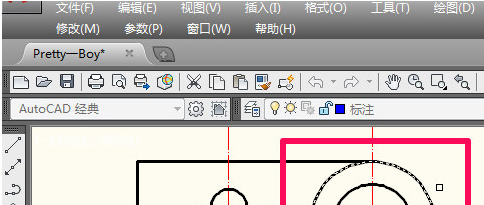
三、autocad2019对齐标注
1、autocad2019线性标注和对其标注用法基本相同,对齐标注可以标注斜线的长度。选择标注-对齐。

2、点击斜线的第一点,再点击斜线的第二点,拖动鼠标选择尺寸的位置,然后单击鼠标就可以了。

四、autocad2019直径标注
1、选择标注-直径。
2、鼠标会变成方块,点击一个圆,然后就会出现直径标注,拖动鼠标选择位置单击鼠标定位就可以了。
上文就讲解了autocad2019标注尺寸的操作教程,希望有需要的朋友都来学习哦。
热门推荐
-
浩辰CAD看图王
版本: 7.8.0.0官方版大小:113 MB
浩辰CAD看图王(电脑版)1500万...
-
浩辰CAD看图王
版本: 7.8.0.0官方最新版大小:113 MB
@font-face{
font-family:TimesNewRoman;
}
@font-face{
font-family:宋体;
}
@font-face{
font-fam...
-
zbbz坐标插件
版本: 1.73 官方版大小:92.0 KB
zbbz坐标插件官方版是一款简单好用的CAD坐标编辑工具。zbbz坐标插件最新版能够帮助用户在绘制CAD图纸时轻...
-
源泉CAD插件
版本: v6.7.4 官方版大小:14.88MB
源泉CAD插件官方版由一款专为CAD打造的功能齐全的插件工具。源泉CAD插件最新版内置了诸多的绘图功能,适用...
-
CAD安装包
版本: 最新版大小:1.71 GB
cad安装包介绍:AutoCAD(AutodeskComputerAided
Design)是Autodesk(欧特克)公司于1982年开发的自动计算...